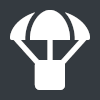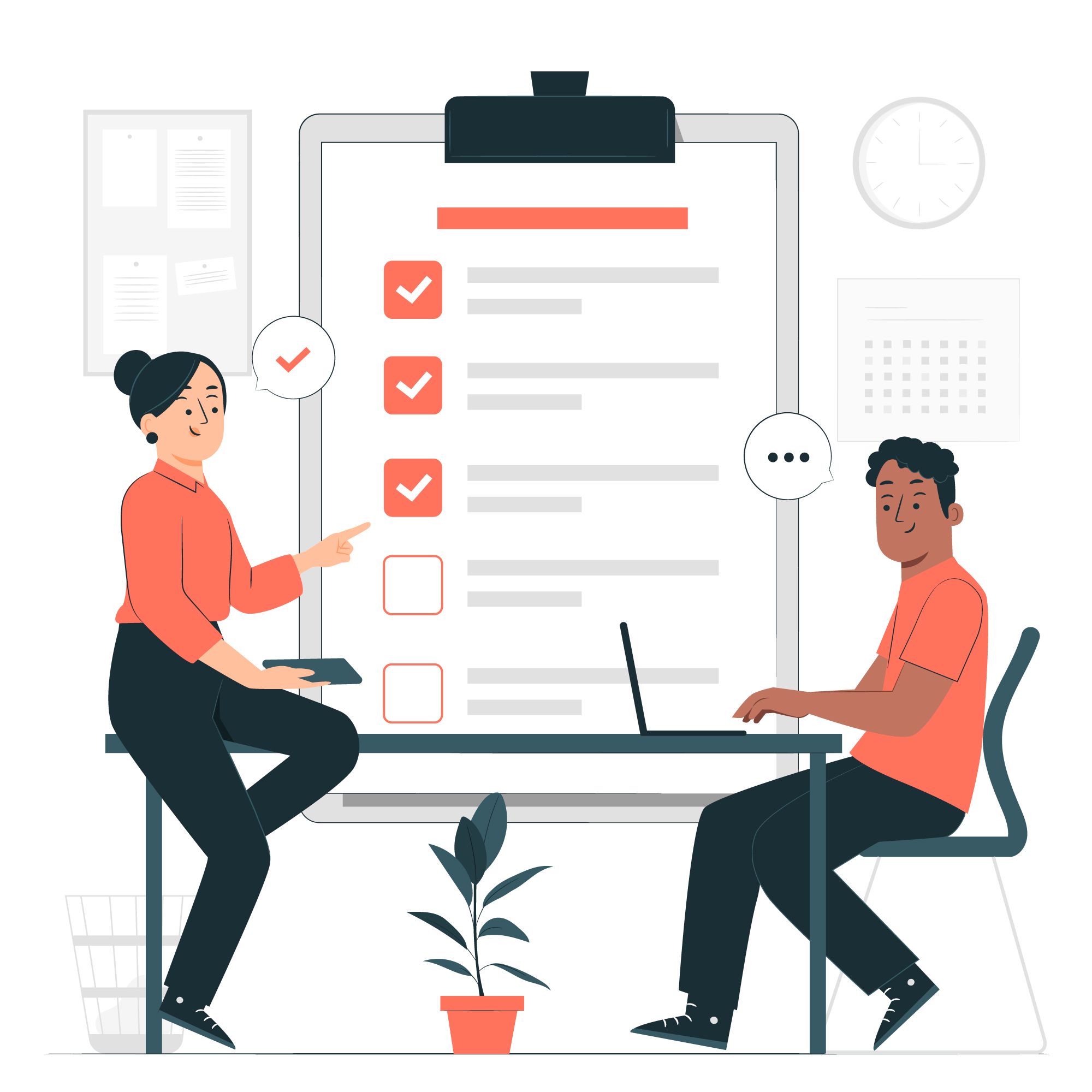
У перші місяці 2023-го року команда МійДроп посиленно працювала і продовжує працювати над глобальною оптимізацією роботи CRM та над швидкістю завантаження кожної сторінки, зокрема громіздких статистичних даних. Багато наших користувачів вже відзначають результати цієї праці, а також постійно помічають нові вкладки, графічні елементи та налаштування, про які ми детальніше розповімо в цій статті.
Розвивайте свій бізнес разом із МійДроп! Користуйтесь персональним Telegram-ботом, формуйте запити на виплату в кілька кліків та багато іншого – https://bit.ly/3N3T4kb
Нове в обох версіях CRM-системи
1.Інтеграція з Монобанком. Тепер дропшиппери та постачальники у власних облікових записах системи в будь-який момент можуть переглянути оплати від роздрібних покупців та підтвердити надіслані ними скріншоти або наділити такими повноваженнями своїх менеджерів.
Детальніше про всі можливості інтеграції та механізми її роботи читайте в цій статті.

2. Інтеграція з Приватбанком. Аналогічно наші користувачі можуть використовувати в CRM виписку з державного банку для перевірки платежів та автоматизації певних бізнес-процесів.
Більше про всі переваги та налаштування ми розповіли в цій статті.

3. Допрацьована інтеграція з пРРО Checkbox. Про те, як додати свої податкові ставки в чек, читайте в цій статті після підзаголовку про оновлення.

Зміни у версії для дропшипперів
1.Додана можливість сформувати запит на виплату за замовлення на товари тих постачальників, які не користуються CRM МійДроп. Використовуйте цю функцію для особистого обліку поданих запитів та вручну змінюйте статуси виплат після фактичного надходження коштів.
Щоб скористатися цією функцією, перейдіть в розділ "Постачальники" → відкрийте профіль одного із них → перевірте, що знаходитесь на вкладці "Замовлення" → за необхідністю відфільтруйте замовлення за успішністю та статусом виплати → позначте галочками потрібні замовлення → натисніть кнопку "Сформувати запит на виплату".
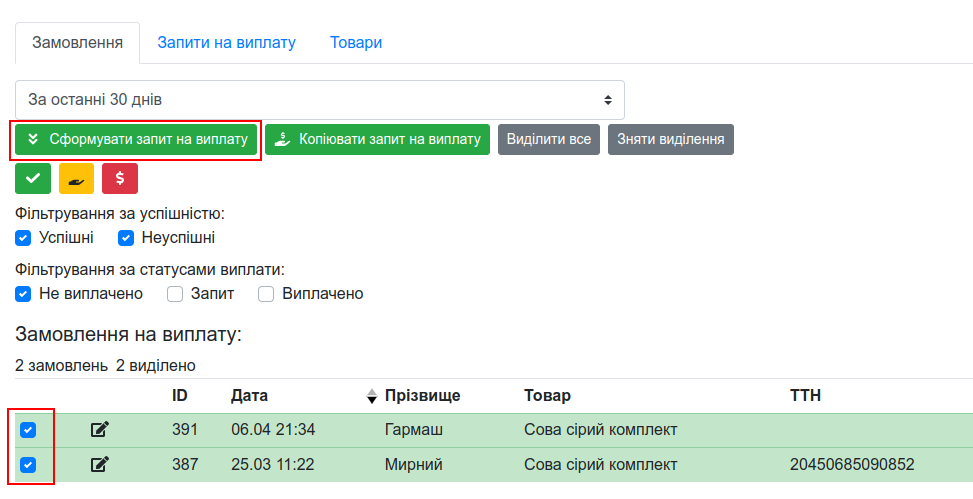
Система перепитає реквізити для виплати і запропонує додати коментар. Важливо! Ці данні нікуди не передаються і слугують лише для вашої зручності.
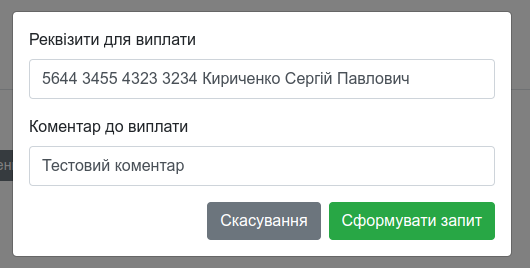
Врешті-решт запис про ручну подачу на виплату постачальнику, який не є користувачем МійДроп, матиме приблизно такий вигляд у вкладці "Запити на виплату" ↓
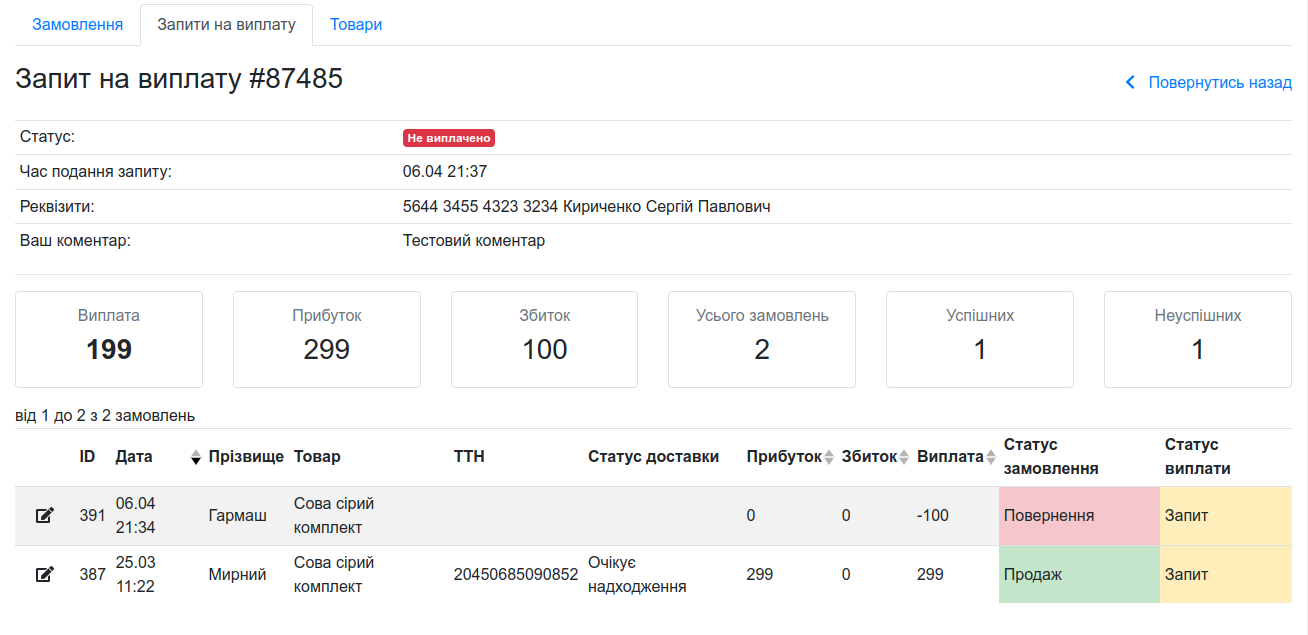
2. Створена можливість у своєму обліковому записі видалити власноруч додані товари певних постачальників, що жодним чином не вплине на інших користувачів системи. Щоб скористатися функцією, перейдіть у розділ "Постачальники" → відкрийте певний профіль → перейдіть на вкладку "Товари" → натисніть на значок сміттєвого баку навпроти потрібного товару.
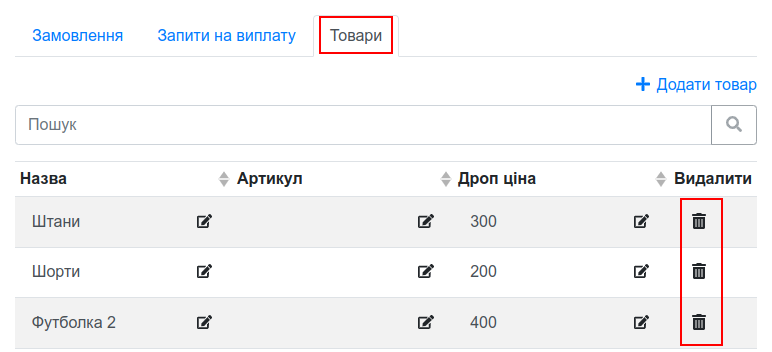
3. Додана можливість приховати в рамках свого облікового запису певного постачальника, якщо він приймає замовлення через МійДроп і якщо співпраця з ним призупинена тимчасово або назавжди. Щоб скористатися опцією, перейдіть в розділ "Постачальники" → відкрийте певний профіль → натисніть кнопку "Приховати постачальника".
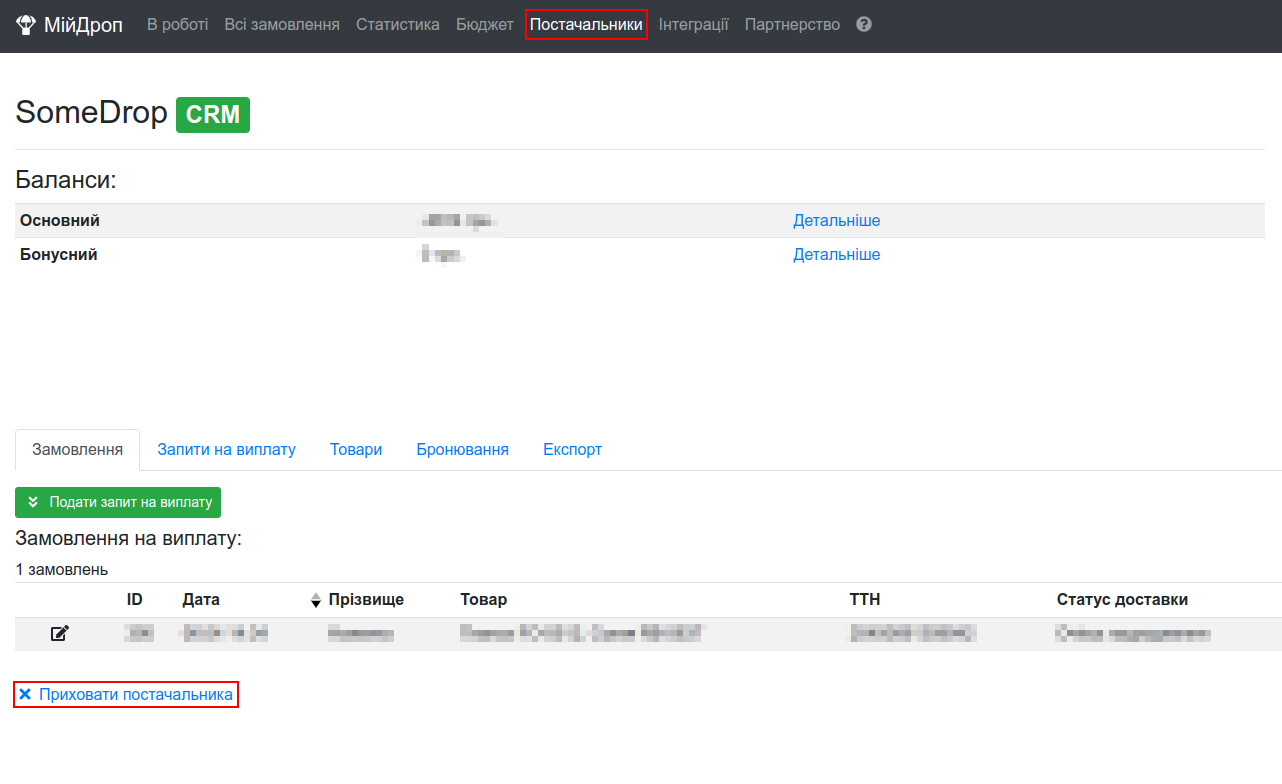
Ця дія має зворотню дію, тому за необхідності можна відновити інформацію про даного постачальника в своєму обліковому записі. Для цього повторно перейдіть за посиланням-запрошенням або натисніть кнопку "Подати замовлення" в публічній таблиці наявності постачальника.
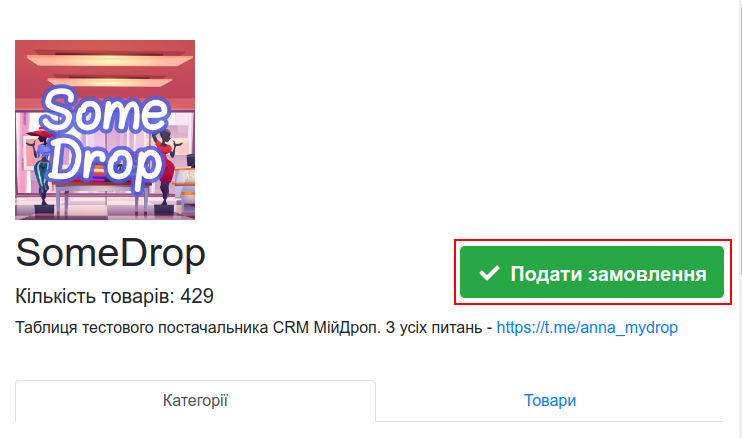
Тепер натисніть кнопку "Відновити" або повторно зверніться до менеджера підтримки постачальника за посиланням-запрошенням, якщо сторінка, на якій ви опинились, не виглядає подібним чином ↓
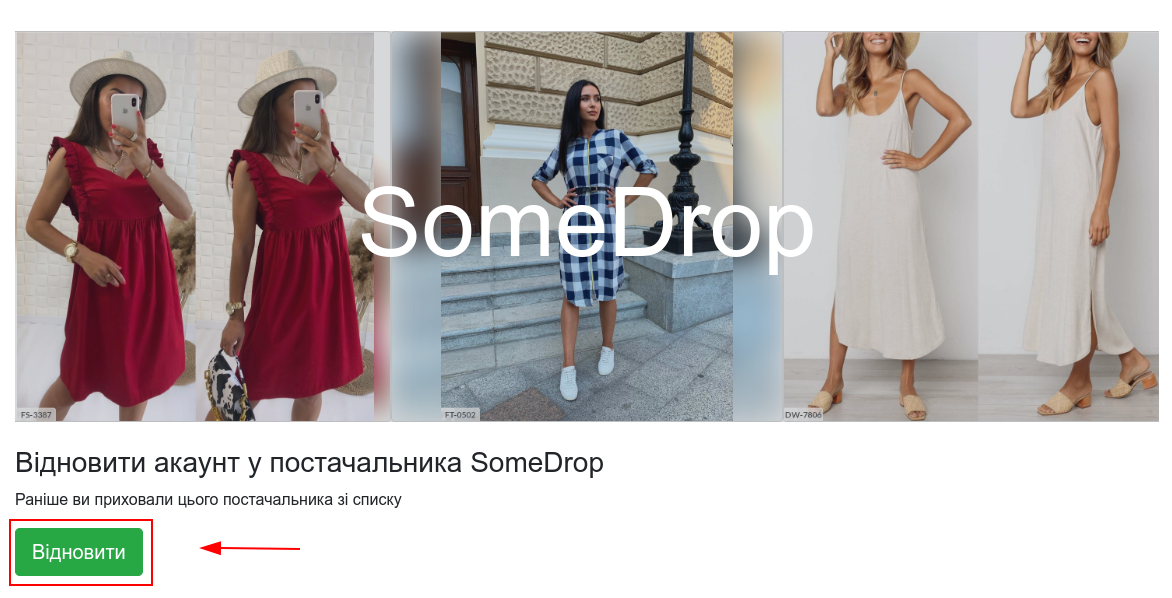
4. Реалізована можливість докупити функції напряму та самостійно в CRM, не звертаючись з відповідним проханням до менеджера підтримки. Для цього перейдіть в розділ "Налаштування" → натисніть "Докупити функції". Сума для сплати автоматично розрахується на основі кількості днів, що лишилось до кінця поточної підписки, та тарифів на обрані додаткові функції.
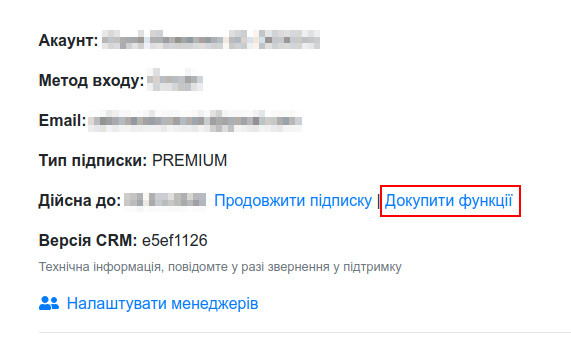
5. Створено механізм, за допомогою якого можна отримати список замовлень зі свого аккаунта через API. Необхідна технічна документація знаходиться за цим посиланням – https://api.mydrop.com.ua/#71c78f3c4d-2
Удосконалення версії для постачальників
Розділ "Інтеграції"
1.Розроблений механізм для створення інтернет-магазинів на основі CRM для роздрібних покупців. Подібний інструмент серед наших користувачів відомий також як роздрібний прайс, за допомогою якого користувачі швидко зможуть переглянути асортимент та навіть оформити замовлення, що моментально потрапить в систему зі статусом "Новий".
Детальніше про переваги та недоліки такого торгового майданчика ми розповіли в цій статті.

Про те, як налаштувати та безпосередньо використовувати цей інструмент для підвищення продажів, читайте за цим посиланням.

2. Додана можливість користуватися вибірковою таблицею з одночасним урахуванням інформації з різних аркушів Google-таблиць. Віднині щоб вказати адресу для наявності кожного розміру кожного товару окремо у вибірковому типі таблиці з різних аркушів, створюйте нотацію за прикладом 'Назва аркушу'!D3
Детальніше про цю інтеграцію, а також зміни в ній дізнавайтесь з цієї статті.

Картка товару
3. Створена можливість вказати окрему фотографію в картці кожного товару для розмірної сітки. Щоб завантажити таку світлину, відкрийте форму для створення товару або натисніть кнопку "Редагувати" для вже доданого товару. Далі пролистайте картку товару в кінець та натисніть на поле "Розмірна сітка", щоб обрати зображення з вашого приладу.
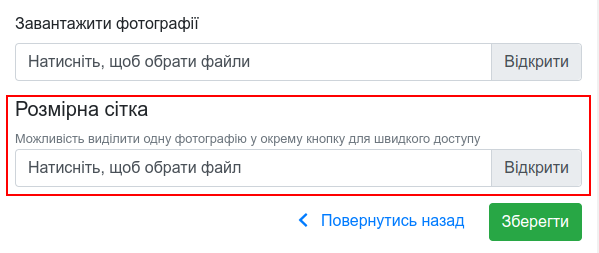
Зображення повинно мати приблизно такий вигляд ↓
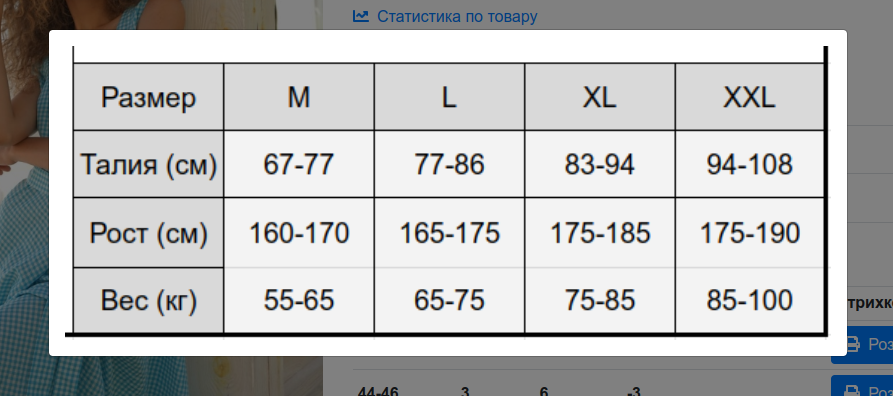
Завантажте його, натисніть кнопку "Зберегти", після чого власне постачальник, менеджери та дропшиппери в публічній таблиці наявності зможуть переглянути подібну таблицю, натиснувши на кнопку "Розмірна сітка" під основною фотограцією товару.
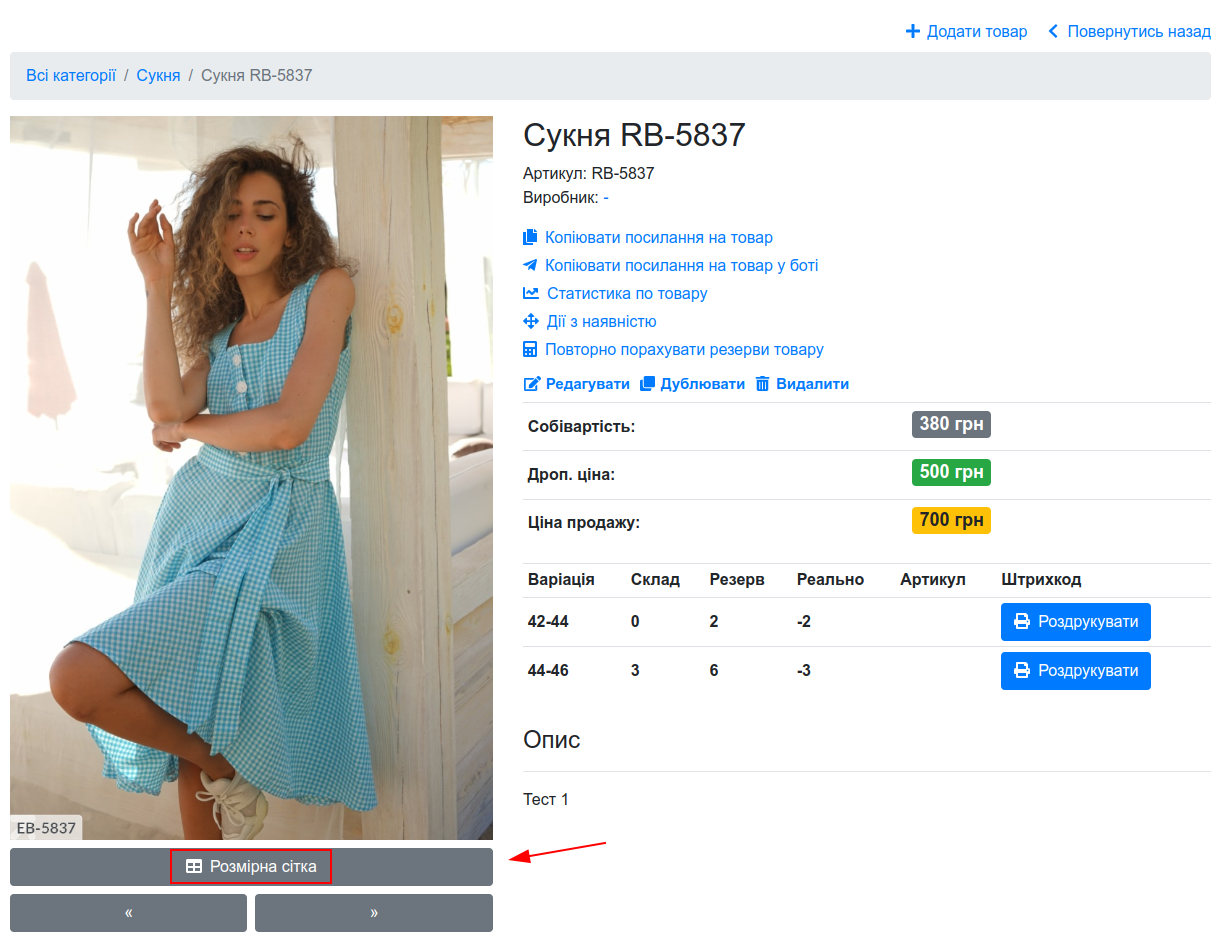
4. З'явилась можливість додати характеристики товарів, наприклад, колір. Використовуйте цю опцію, щоб додатково виділити певні особливості товару, а також зробити вигрузку у форматі YML/XML для Prom більш повноцінною.
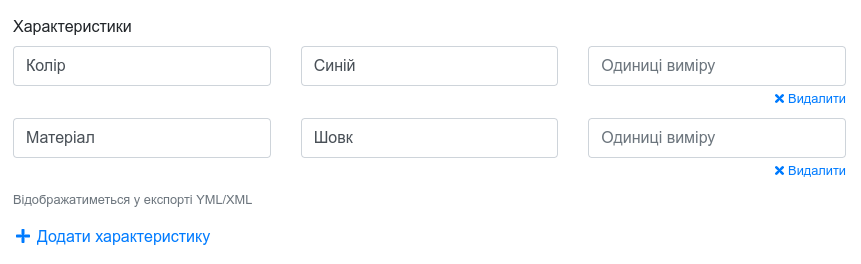
Щоб протестувати нову функцію, перейдіть в форму для створення товару або натисніть кнопку "Редагувати" для вже доданого товару. Знайдіть та натисніть кнопку "Додати характеристику", вкажіть потрібні варіанти та збережіть налаштування. Нова інформація відобразиться в описі картки товару у вашому обліковому записі та публічній таблиці наявності для дропшипперів і матиме приблизно такий вигляд ↓
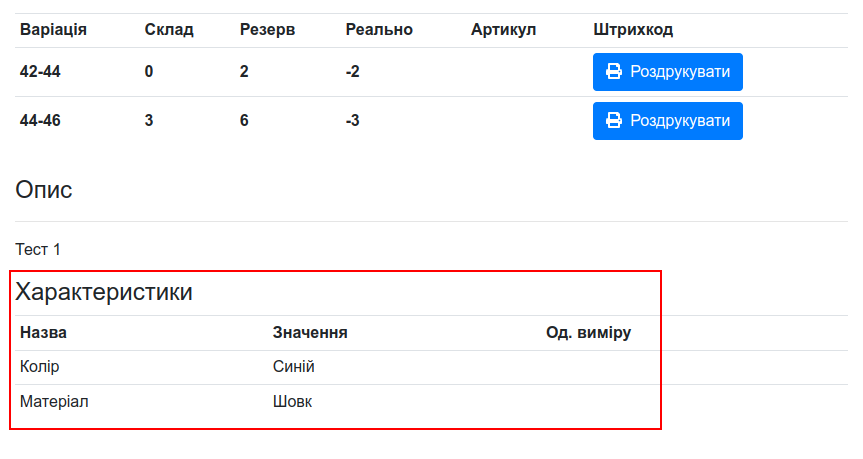
Детальніше про вигрузку товарів постачальника для дропшипперів читайте за цим посиланням.

5. Реалізовано поділ товарів на склади для їх зручного розмежування, а також для формування та аналізу окремих статистичних даних щодо них. Ця інформація першочергово вказується в картці кожного товару в режимі редагування або створення.
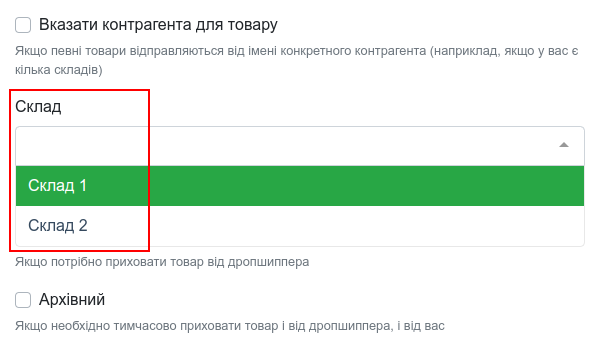
Щоб додати склад в картці товару, почніть писати його назву у відповідному полі, а потім натисніть Enter на клавіатурі або кнопку "Додати" ↓
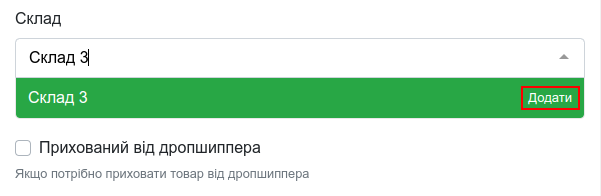
Після збереження налаштувань в розділі "Статистика" з'явиться новий фільтр "Склад". Оберіть зі списку потрібну назву складу, щоб переглянути інформацію про прибуток, кількість замовлень та інші дані, що стосуються саме цього складу.
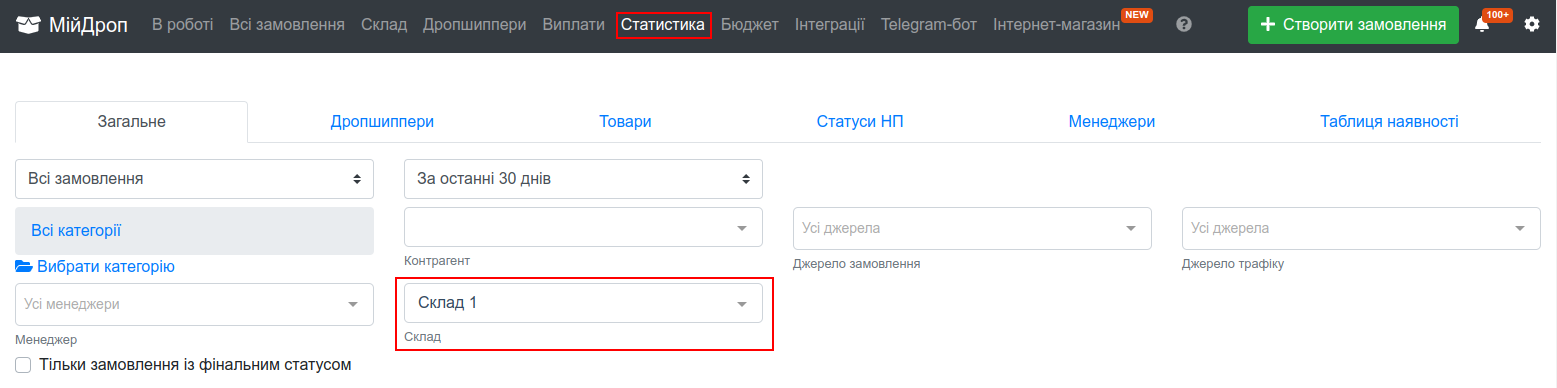
В розділах "В роботі" та "Всі замовлення" також автоматично з'явиться аналогічний фільтр ↓
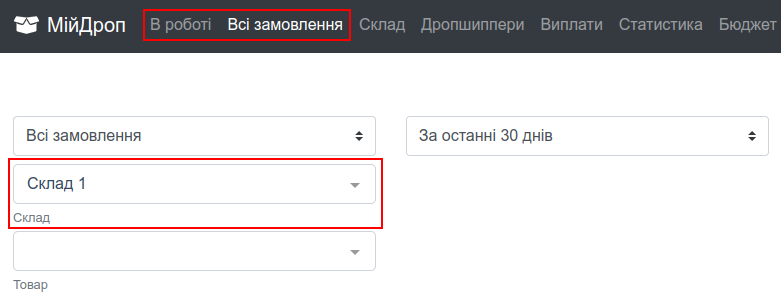
Розділ "Налаштування"
6. Створено список сеансів на різних пристроях вашого облікового запису з можливістю завершити будь-який із них або всі сеанси, окрім поточного. Використовуйте цей функціонал, наприклад, щоб гарантовано закрити доступ звільненому працівнику до ваших даних про замовлення, статистику продажів тощо.

Щоб переглянути такий список, перейдіть в розділ "Налаштування" → натисніть на напис "Активні сеанси" серед основної інформації облікового запису → натисніть на іконку сміттєвого баку навпроти сеансу, який треба завершити, або натисніть кнопку "Завершити всі інші сеанси", тобто крім поточного, який виділений зеленим кольором.
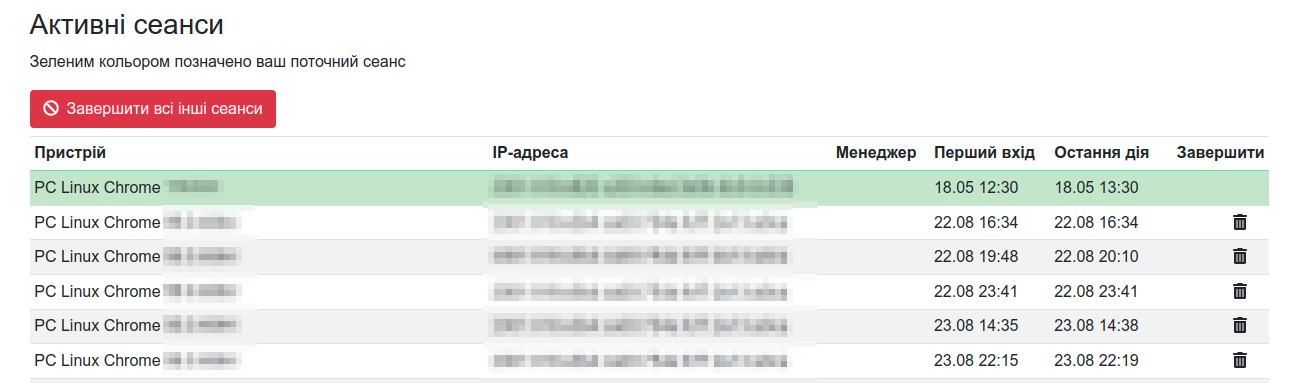
7. Додана опція, за допомогою якої можна повертати товари на склад у наявність вручну напряму зі сторінки замовлення. Щоб скористатися, відкрийте певне замовлення зі статусом "Повернення" і натисніть червону кнопку із підписом "Оформити повернення товарів" ↓
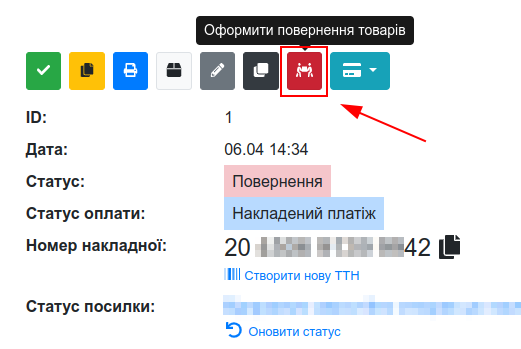
Якщо в замовленні кілька товарів, а потрібно повернути лише деякі з них, то спершу приберіть галочку з пункту "Повернути всі товари". Далі залиште галочки лише на тих товарах, які треба повернути на склад у наявність, далі натисніть кнопку "Так". Цей механізм стане у нагоді у разі часткового обміну чи часткового повернення.
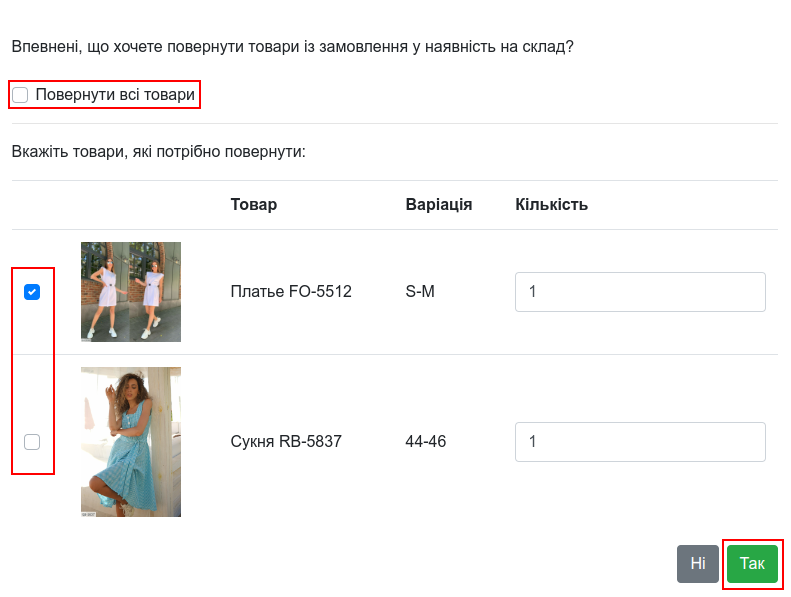
Важливо! Повернути товар на склад у наявність вручну можна лише у разі, якщо відключена автоматична синхронізація наявності при поверненні посилок. Перевірити наявність галочки на цьому пункті можна в розділі "Налаштування" → "Склад" ↓
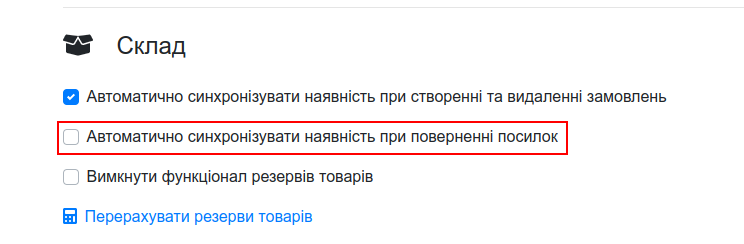
8. Розроблений механізм, який дозволяє дропшипперам робити запит на виплату з балансу. Щоб увімкнути цю функцію, перейдіть в розділ "Налаштування" → підрозділ "Дропшиппери" → поставте галочку на пункті "Дозволити дропшипперам робити запит на виплату з балансу" → натисніть кнопку "Зберегти".

Детальніше про те, що таке баланс та як із ним працювати, читайте в цій статті.

Тепер дропшиппер у своєму обліковому записі може подати запит на виплату з балансу. Для цього він має перейти в розділ "Постачальники" → обрати потрібний профіль постачальника → натиснути кнопку "Подати запит на виплату". Важливо! Ця кнопка відображатиметься тільки у разі, якщо баланс більший за нуль.
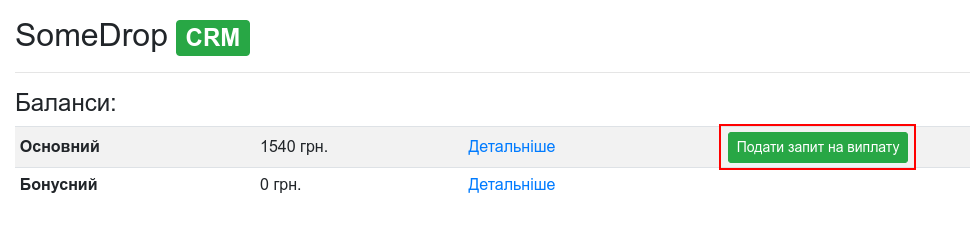
Після цього система повторно перепитає суму, реквізити і запропонує додати коментар до виплати. Перевірте, відредагуйте або залиште без змін дані та натисніть кнопку "Подати запит". За потребою можна подати запит на виплату лише частини суми, щоб, наприклад, лишити певну кількість коштів для подальших передплат.
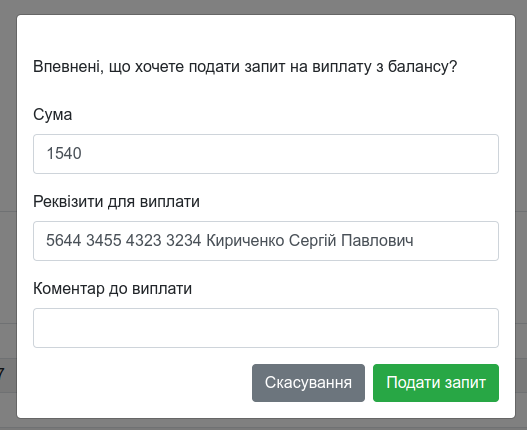
Далі зазначена дропшиппером сума миттєво автоматично спишеться з його балансу і зафіксується в історії дій, щоб позбавити його можливості повторно подати запит на виплату одних й тих самих коштів.
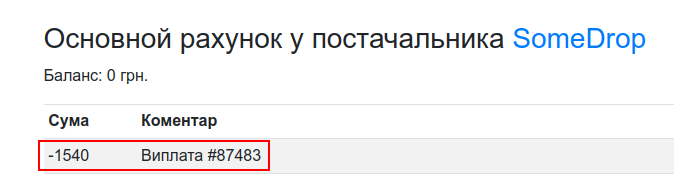
Після цього дропшиппер опиниться на сторінці запиту та зможе переглянути інформацію про нього.
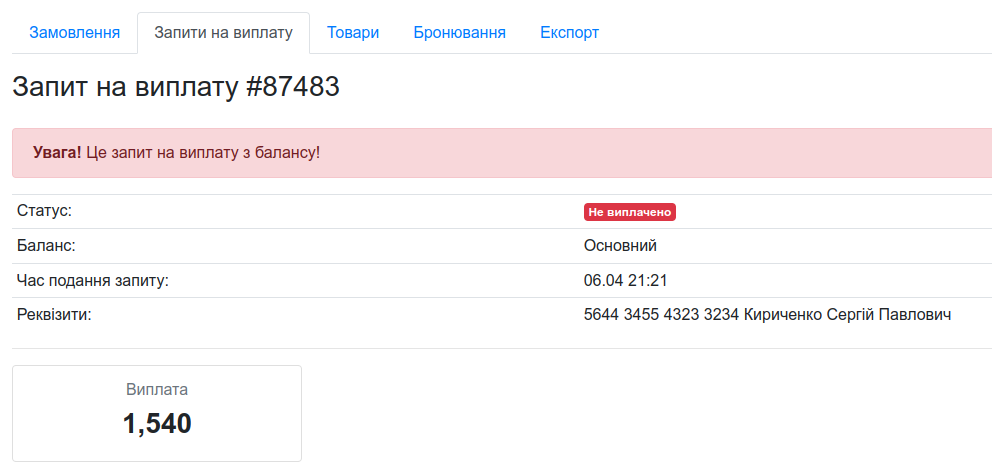
У цей час постачальник отримає запит на виплату у своєму акаунті CRM-системи. Після фактичної виплати постачальник має змінити статус "Не виплачено" на "Виплачено" у відповідному запиті.
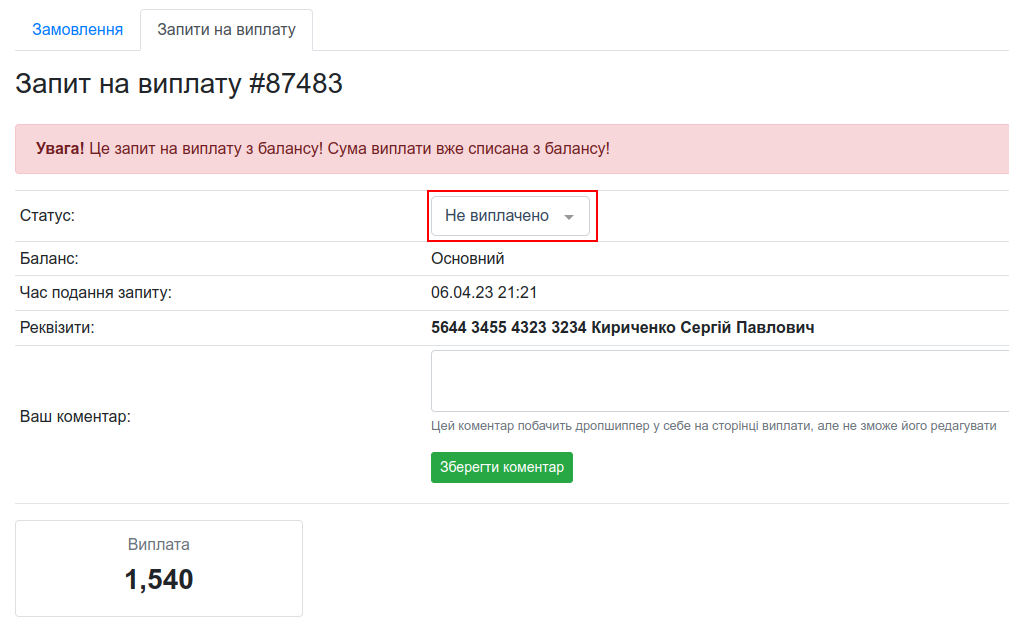
Важливо! Якщо постачальнику потрібно скасувати запит на виплату, то йому слід спершу вручну в системі повернути відповідну суму на баланс дропшиппера, а потім видалити запит на виплату. При цьому повернення коштів в рамках системи на баланс дропшиппера буде зафіксоване в історії дій з балансом, щоб у жодної зі сторін надалі не виникало сумнівів.
9. Додана опція автоматичної прив'язки певного контрагента до всіх замовлень від дропшипперів. Тобто коли дропшиппер відкриває форму подачі замовлення, то до нього автоматично вже прикріплюється визначений контагент.
Щоб скористатися функцією та обрати контрагента за замовчуванням, перейдіть у розділ "Налаштування" → підрозділ "Дропшиппери" → оберіть службу доставки: Нова Пошта чи Укрпошта → поставте галочку навпроти пункту "Контагент за замовчуванням для замовлень із дропшипперами" → оберіть із розкривного списку нижче потрібного контрагента → натисніть кнопку "Зберегти".
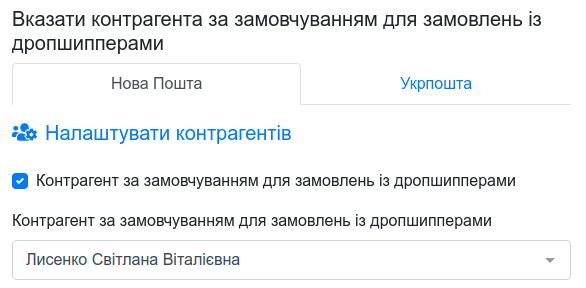
10. Реалізована можливість програмно зобов'язати дропшиппера виплатити дроп. ціну в замовленнях зі своєю ТТН. Якщо між постачальником і дропшиппером довірливі відносини, то дропшиппер може повністю забирати на пошті собі суму накладеного платежу, а вже потім повертати дроп. ціну постачальнику. Такий механізм роботи тепер можливо документувати в CRM за допомогою виплат та балансів у процесі взаємних розрахунків.

11. Створено механізм, який автоматично додає певний відсоток до суми накладеного платежу при створенні замовлення, щоб компенсувати витрати на комісію за накладений платіж. До того ж застосувати функцію можна на вибір: до всіх замовлень, тільки до замовлень з дропшипперами або тільки до замовлень без дропшипперів.
Щоб скористатися нею, перейдіть у розділ "Налаштування" → підрозділ "Додавання замовлень" → поставте галочку навпроти пункту "Додавати відсоток до суми накладеного платежу при створенні замовлення" → вкажіть потрібний відсоток числом → оберіть замовлення, до яких застосувати зміни → натисніть кнопку "Зберегти".
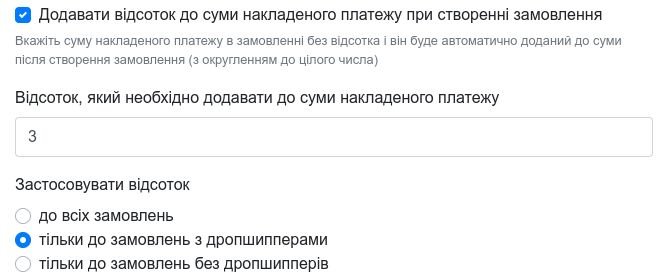
Розділ "Виплати"
12. Реалізована функція експорту списку замовлень із виплати у форматі Excel. Для цього перейдіть у розділ "Виплати" → натисніть кнопку "Редагувати" для потрібної виплати → перейдіть на вкладку "Запити на виплату" → натисніть кнопку "Експорт списку замовлень". Після цього система запропонує обрати місце на комп'ютері для збереження файлу у форматі .xlsx.

13. Створена можливість оновити статуси ТТН у замовленнях безпосередньо перед виплатою. Трапляється, що оператор служби доставки спочатку позначає, що клієнти забрали посилку, але потім змінює інформацію на відмову від отримання. Однак CRM перестає відслідковувати посилку за номером ТТН, як тільки він позначається успішним статусом. І навпаки: якщо посилку отримано, а в CRM з певних причин виставлено статус відмова, то дропшипперу замість прибутків нарахуються збитки за цим замовленням.
Щоб перед самісінькою виплатою переконатись, що прибутки та збитки пораховано правильно, перейдіть в розділ "Виплати" натисніть кнопку "Редагувати" для потрібної виплати → перейдіть на вкладку "Запити на виплату" → натисніть кнопку "Оновити статуси ТТН у замовленнях". У разі успішності система висвітить внизу екрану сповіщення "Статуси ТТН оновлено!".
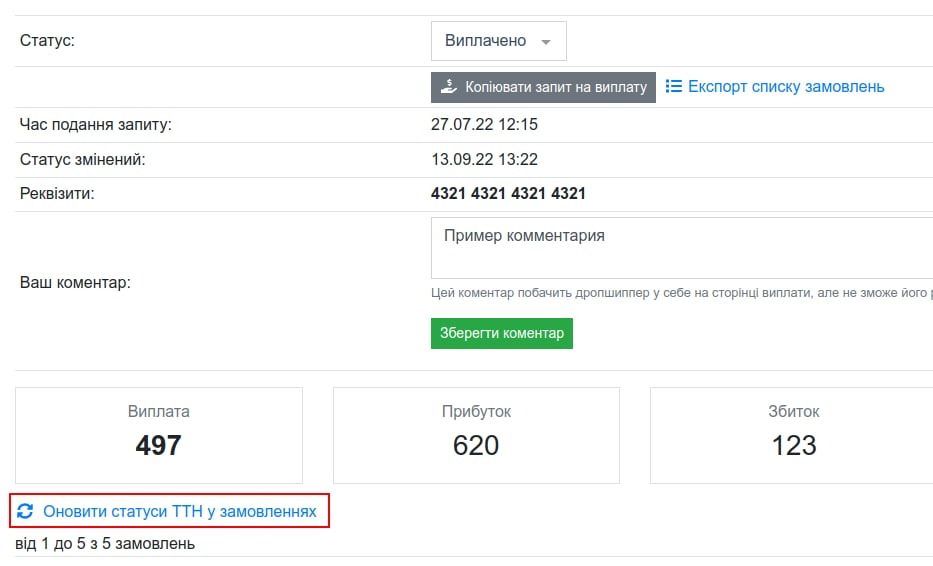
Інше
14. Розроблено друк штрихкодів товарів безпосередньо з картки замовлення. Ця опція найбільше стане в нагоді під час перепакування речей у процесі оформлення повернень, щоб швидко додрукувати та наклеїти потрібні штрихкоди. Щоб скористатися, відкрийте картку замовлення з неуспішним статусом → знайдіть блок з прикріпленими товарами → натисніть кнопку "Роздрукувати".
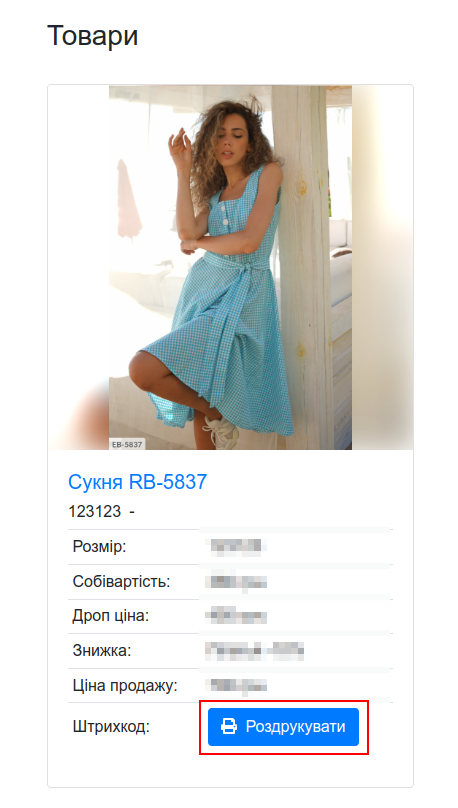
15. Додано фільтр "Статус оплати" для таблиці в розділах "В роботі" та "Всі замовлення". Щоб вивести інформацію про статуси оплати в головну таблицю, відкрийте розділ "В роботі" або "Всі замовлення" → натисніть кнопку "Налаштувати таблицю" → поставте галочку навпроти пункту "Статус оплати" → натисніть "Зберегти".
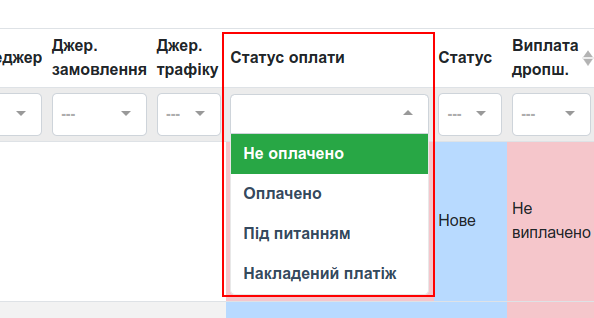
Розвивайте свій бізнес разом із МійДроп! Користуйтесь інтеграціями з Монобанком і Приватбанком, друкуйте штрихкоди товарів та багато іншого – https://bit.ly/3N3T4kb